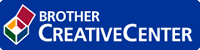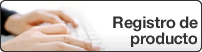Inicio > Cómo enviar faxes > Enviar un fax > Enviar el mismo mensaje de fax a más de un destinatario (multienvío)
Enviar el mismo mensaje de fax a más de un destinatario (multienvío)
Utilice la función de multienvío para enviar el mismo mensaje de fax a varios números de fax a la vez.
- Esta función solo está disponible con faxes en blanco y negro.
- Los números de la libreta de direcciones deben almacenarse primero en la memoria del equipo para que puedan utilizarse en un multienvío.
- Los números de grupo también deben almacenarse primero en la memoria del equipo para que puedan utilizarse en un multienvío. Los números de grupo incluyen muchos números de la libreta de direcciones almacenados para facilitar la marcación.
Puede incluir grupos, números de la libreta de direcciones y hasta 50 números marcados manualmente en el mismo multienvío.
Si no ha utilizado ningún número de la libreta de direcciones en grupos, puede realizar multienvíos de faxes a 90 números diferentes.
- Cargue el documento.
- Pulse
 (FAX).
(FAX). - Pulse
 o
o  para seleccionar [Multidifusión (Multienvío)] y, a continuación, pulse OK.
para seleccionar [Multidifusión (Multienvío)] y, a continuación, pulse OK. - Pulse
 o
o  para seleccionar [Añadir nro. (Añadir número)] y, a continuación, pulse OK.
para seleccionar [Añadir nro. (Añadir número)] y, a continuación, pulse OK. - Puede añadir números al multienvío de las siguientes maneras:
- Introduzca un número con el teclado de marcación:
- Pulse
 o
o  para seleccionar [Añadir nro. (Añadir número)] y, a continuación, pulse OK.
para seleccionar [Añadir nro. (Añadir número)] y, a continuación, pulse OK. - Introduzca un número en el teclado de marcación y, a continuación, pulse OK.
- Seleccione un número desde la libreta de direcciones:
- Pulse
 o
o  para seleccionar [Añadir de la libreta de dir. (Añadir desde libreta de direcc.)] y, a continuación, pulse OK.
para seleccionar [Añadir de la libreta de dir. (Añadir desde libreta de direcc.)] y, a continuación, pulse OK. - Pulse
 o
o  para seleccionar [Orden alfabético] u [Orden numérico] y, a continuación, pulse OK.
para seleccionar [Orden alfabético] u [Orden numérico] y, a continuación, pulse OK. - Pulse
 o
o  para seleccionar el número o nombre de marcación rápida deseado.
para seleccionar el número o nombre de marcación rápida deseado. - Pulse
 o
o  para seleccionar la casilla de verificación etiquetada con el número o nombre de marcación rápida y, a continuación, pulse OK.
para seleccionar la casilla de verificación etiquetada con el número o nombre de marcación rápida y, a continuación, pulse OK.
- Busque un número en la libreta de direcciones:
- Pulse
 o
o  para seleccionar [Buscar en libreta de dir. (Buscar en libreta de direcc.)] y, a continuación, pulse OK.
para seleccionar [Buscar en libreta de dir. (Buscar en libreta de direcc.)] y, a continuación, pulse OK. - Introduzca la primera letra del nombre con el teclado de marcación y, luego, pulse OK.
- Pulse
 o
o  para seleccionar el nombre y, a continuación, pulse OK.
para seleccionar el nombre y, a continuación, pulse OK. - Pulse OK de nuevo.
- Cuando haya terminado, pulse
 o
o  para seleccionar [Completar (Completado)]. Pulse OK.
para seleccionar [Completar (Completado)]. Pulse OK. - Pulse Inicio Negro.
- Realice una de las siguientes acciones:
- Si está utilizando la unidad ADF, el equipo comenzará a escanear y a enviar el documento.
- Si está utilizando el cristal de escaneado, el equipo comenzará a escanear la primera página.
Cuando en la pantalla LCD se muestre [Siguient página?], realice una de las siguientes acciones:
- Pulse
 para escanear otra página. Coloque la página siguiente en el cristal de escaneado y, después, pulse
para escanear otra página. Coloque la página siguiente en el cristal de escaneado y, después, pulse  . El equipo comienza a escanear la página.
. El equipo comienza a escanear la página. Repita este paso con cada página adicional.
- Pulse
 para enviar un fax cuando haya terminado de escanear páginas. El equipo comienza a enviar el documento.
para enviar un fax cuando haya terminado de escanear páginas. El equipo comienza a enviar el documento.

Si aparece el mensaje [Sin memoria], pulse Detener/Salir para cancelar.
¿Le fue útil esta página?


 A fin de ver esta guía preparada para impresión se requiere Adobe Acrobat Reader.
A fin de ver esta guía preparada para impresión se requiere Adobe Acrobat Reader.